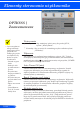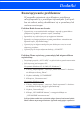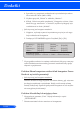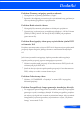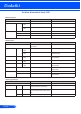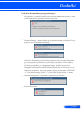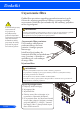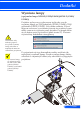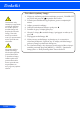Operation Manual
56
Polski ...
Dodatki
4. Sprawdź, czy ustawienie rozdzielczości wyświetlania jest niższe
lub równe od UXGA (1600 x 1200).
5. Wybierz przycisk „Zmień” w zakładce „Monitor”.
6. Kliknij „Pokaż wszystkie urządzenia”. Następnie, wybierz „Stan-
dardowe typy monitorów” w oknie SP; wybierz wymagany tryb
rozdzielczości w oknie „Modele”.
Jeśli używany jest komputer notebook:
1. Najpierw, wykonaj czynności wymienione powyżej w celu regu-
lacji rozdzielczości komputera.
2. Przełączyć USTAWIENIE wyjścia. Przykład: [Fn] + [F4]
W przypadku trudności ze zmianą rozdzielczości lub przy zatrzymy-
waniu działania monitora należy ponownie uruchomić cały sprzęt,
włącznie z projektorem.
Problem: Ekran komputera notebook lub komputera Power-
Book nie wyświetla prezentacji
Jeśli używany jest komputer notebook:
Niektóre notebooki mogą wyłączać ich własne ekrany, gdy używane
jest drugie urządzenie wyświetlania. Każdy z nich stosuje własną
metodę reaktywacji. Sprawdź podręcznik komputera w celu uzyska-
nia szczegółowych informacji.
Problem: Niestabilny lub migający obraz
Wyregulować parametr „Faza”. Więcej informacji w części
„USTAWIENIE”.
Zmień ustawienie kolorów monitora w komputerze.
Compaq=> [Fn]+[F4]
Dell => [Fn]+[F8]
Gateway=> [Fn]+[F4]
IBM=> [Fn]+[F7]
Macintosh Apple:
Preferencje systemu --> Ekran --> Układ --> Ekran lustrzany
Hewlett
=> [Fn]+[F4]
Packard
NEC=> [Fn]+[F3]
Toshiba => [Fn]+[F5]